- Հեղինակ Jason Gerald [email protected].
- Public 2024-01-19 22:12.
- Վերջին փոփոխված 2025-01-23 12:20.
Այս wikiHow- ը սովորեցնում է ձեզ, թե ինչպես միացնել Java- ի աջակցությունը Firefox- ում ՝ որոշակի կայքի կամ ամբողջ դիտարկիչի համար: Այս հոդվածը կքննարկի նաև, թե ինչպես միացնել JavaScript- ը Firefox բրաուզերում: Կարող եք միացնել Java- ն և JavaScript- ը Firefox բրաուզերի աշխատասեղանի տարբերակի վրա:
Քայլ
Մեթոդ 1 -ից 3 -ը. Թույլատրել Java- ի բովանդակությունը վեբ կայքերում
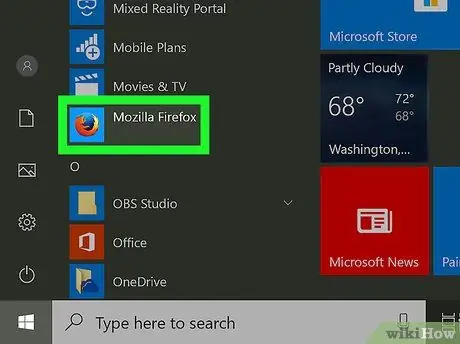
Քայլ 1. Բացեք Firefox- ը:
Հավելվածի պատկերակը նման է նարնջագույն աղվեսի, որը շրջապատում է կապույտ գլոբուսը:
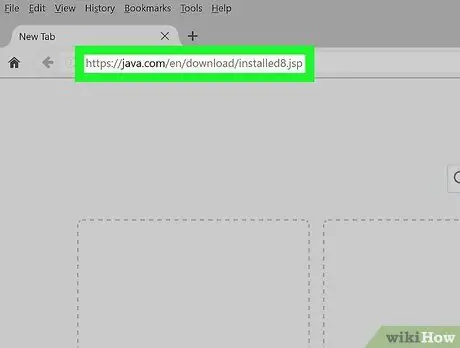
Քայլ 2. Այցելեք կայք, որն օգտագործում է Java:
Եթե կա որոշակի կայք, որը ցանկանում եք մուտք գործել և օգտագործել Java- ն, գնացեք այդ կայքը:
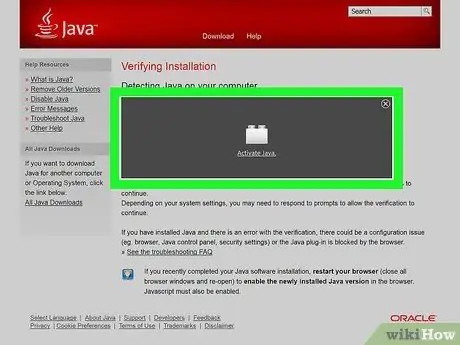
Քայլ 3. Սպասեք Java հաղորդագրության կամ հրամանի հայտնվելուն:
Էջի կեսին (կամ Java- ի բովանդակության շուրջ) կարող եք տեսնել «Ակտիվացնել Java» (կամ նմանատիպ) հղումը:
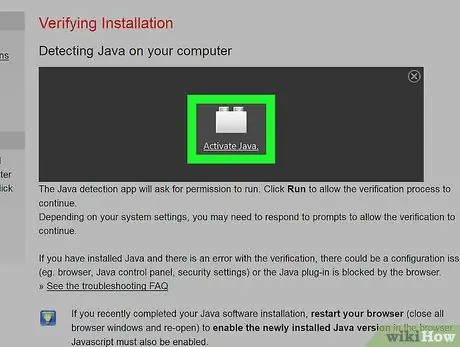
Քայլ 4. Կտտացրեք «Ակտիվացնել Java» հղումը:
Այս հղումները գտնվում են Java բովանդակության վերևում կամ դրա շուրջ, որը ցանկանում եք բեռնել:
Եթե տեսնում եք հաղորդագրություն, որ Java- ն չաջակցված է («չաջակցված»), անջատված է («անջատված է»), տեղադրված չէ («տեղադրված չէ») կամ նման բան, «ակտիվացնել Java» հղման փոխարեն, չեք կարող գործարկել կայքը Firefox- ում:
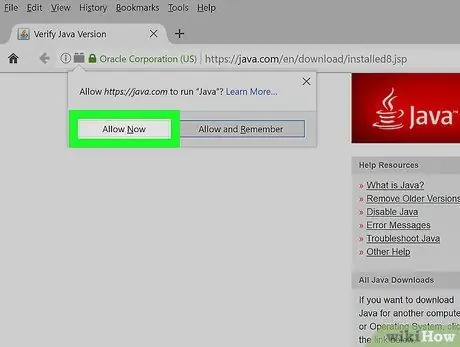
Քայլ 5. Սեղմեք Թույլատրել հիմա, երբ հուշվի:
Այս կոճակը հայտնվում է Firefox պատուհանի վերին ձախ անկյունում: Դրանից հետո կայքը կբեռնվի և Java- ի բովանդակությունը կցուցադրվի:
Կարող եք նաև սեղմել « Թույլատրել և հիշել »Կայքը« Թույլատրված »ցուցակին ավելացնելու համար:
Մեթոդ 2 -ից 3 -ը. Միացնել ամբողջ Java բովանդակությունը
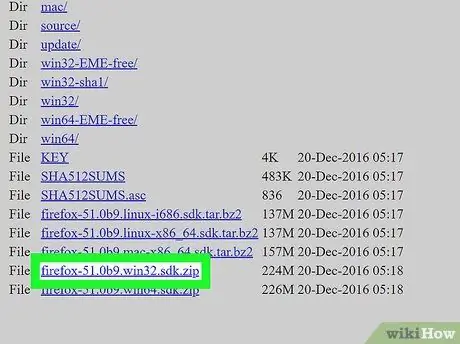
Քայլ 1. Հասկացեք այս մեթոդի սահմանափակումները:
Անվտանգության նկատառումներից ելնելով, Firefox- ի ներկայիս տարբերակը (և, հնարավոր է, ապագա տարբերակները) չի աջակցում Java- ին: Java- ի բովանդակությունը միացնելու համար հարկավոր է տեղադրել Firefox- ի 32-բիթանոց տարբերակ և ձեռքով ավելացնել Java plug-in: Այս գործընթացին կարելի է հետևել Windows համակարգչում, սակայն Mac- ում Firefox- ը ինքնաբերաբար կտեղադրվի 64-բիթանոց տարբերակում, այնպես որ դուք չեք կարողանա Java- ն տեղադրել Firefox- ում Mac- ի համար:
- Firefox- ը կթարմացվի, եթե այն փակեք և նորից բացեք: Թարմացվելուց հետո տեղադրված Java- ն պիտանի չէ:
- Firefox- ի հին տարբերակների օգտագործումը մեծացնում է ձեր համակարգչում վիրուս կամ չարամիտ ծրագրեր ստանալու վտանգը:
- Դուք չեք կարողանա թարմացնել Firefox- ի հին տարբերակները: Թարմացնելու դեպքում Java- ի աջակցությունը կհեռացվի:
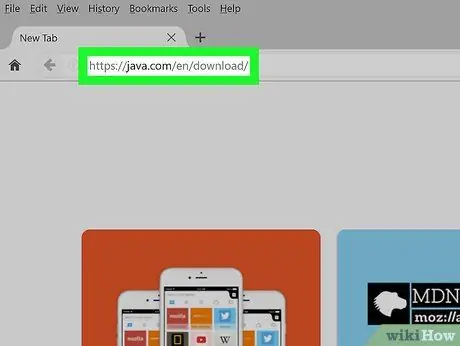
Քայլ 2. Բացեք Java կայքը:
Այցելեք https://java.com/hy/download/ դիտարկիչում: Նախքան Firefox- ին հավելում ավելացնելու համար անհրաժեշտ է ներբեռնել և տեղադրել Java- ն:
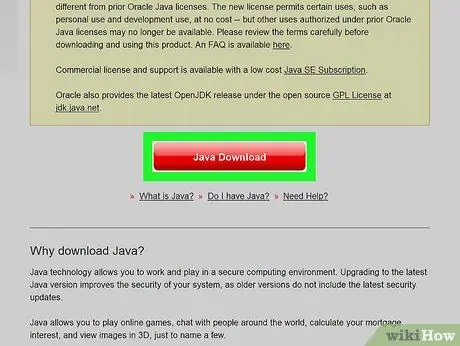
Քայլ 3. Ներբեռնեք և տեղադրեք Java:
Ներբեռնելու համար.
- Սեղմել " Անվճար Java ներբեռնում ”.
- Սեղմել " Համաձայնել և սկսել անվճար ներբեռնում ”.
- Կրկնակի սեղմեք ներբեռնված Java տեղադրման ֆայլը:
- Սեղմել " Այո 'երբ հուշվում է:
- Սեղմեք կոճակը " Տեղադրեք ”Java պատուհանի ներքևում:
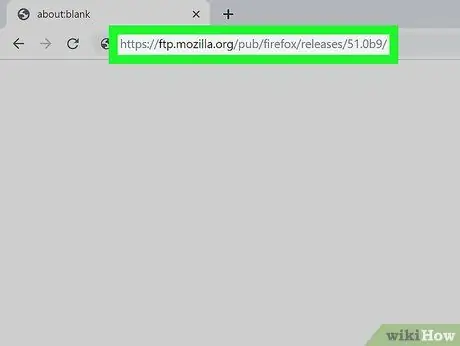
Քայլ 4. Գնացեք Firefox 51 ներբեռնման էջ:
Այցելեք https://ftp.mozilla.org/pub/firefox/releases/51.0b9/ դիտարկիչում: Այս էջում կարող եք ներբեռնել Java- ն ապահովող Firefox- ի վերջին տարբերակը:
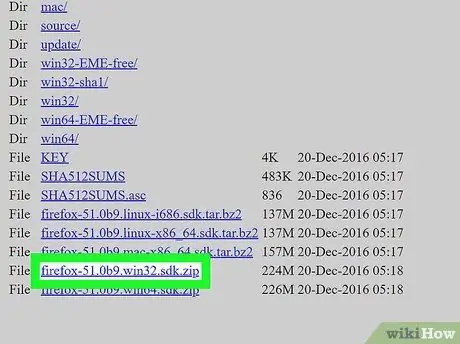
Քայլ 5. Կտտացրեք 32 բիթանոց հղմանը:
Կտտացրեք հղմանը » firefox-51.0b9.win32.sdk.zip », Այս էջի հղումների ցանկի վերջում:
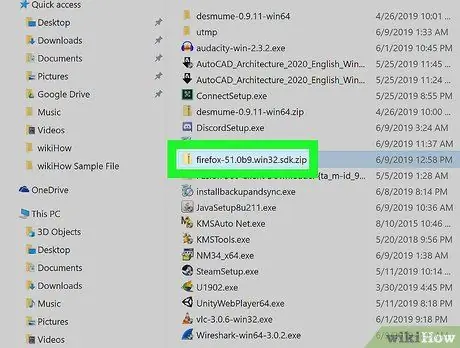
Քայլ 6. Բացեք ներբեռնված ZIP թղթապանակը:
Կրկնակի սեղմեք ZIP թղթապանակը `այն բացելու համար:
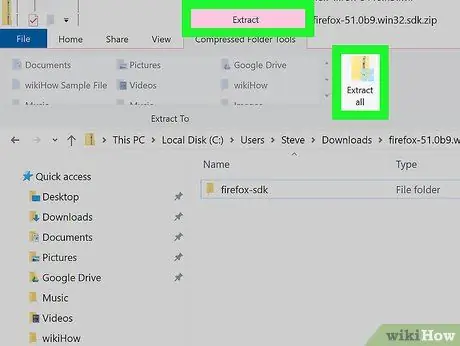
Քայլ 7. Քաշեք ZIP թղթապանակի բովանդակությունը:
Դա անելու համար.
- Կտտացրեք ներդիրին " Քաղվածք »Պատուհանի վերևում:
- Սեղմել " Հանել բոլորը »Ցուցադրվող գործիքագոտում:
- Սեղմել " Քաղվածք ”, Որը գտնվում է բացվող պատուհանից ներքև:
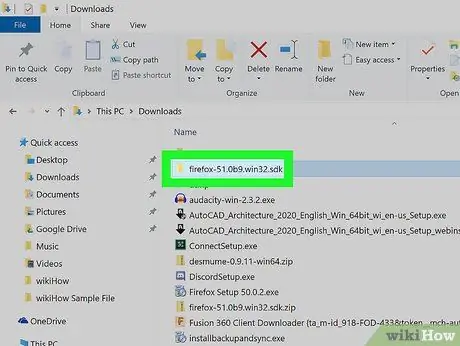
Քայլ 8. Բացեք արդյունահանված թղթապանակը:
Կրկնակի սեղմեք թղթապանակի վրա firefox-51.0b9.win32.sdk »(Ոչ ZIP թղթապանակը) այն բացելու համար:
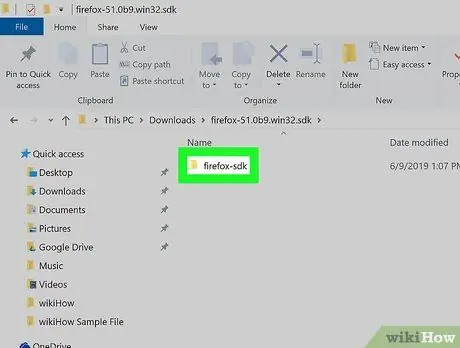
Քայլ 9. Բացեք firefox-sdk թղթապանակը:
Սա պատուհանում ցուցադրվող միակ թղթապանակն է:
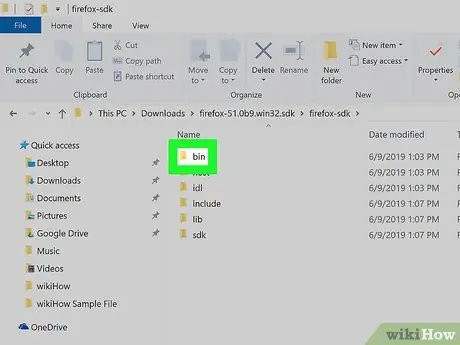
Քայլ 10. Բացեք bin թղթապանակը:
Կրկնակի սեղմեք թղթապանակը այն բացելու համար (ցուցադրված է պատուհանի վերևում):
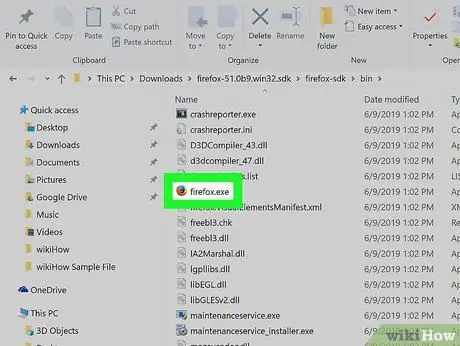
Քայլ 11. Ոլորեք ներքև և կրկնակի կտտացրեք Firefox հավելվածի պատկերակին:
Այս պատկերակը գտնվում է էջի մեջտեղում: Դրանից հետո կբացվի Firefox 51 հավելվածը:
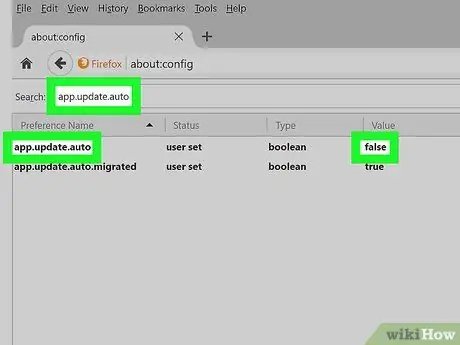
Քայլ 12. Անջատեք ավտոմատ թարմացումները:
Մուտքագրեք about: config Firefox- ի հասցեագոտում և սեղմեք Enter, այնուհետև հետևեք հետևյալ քայլերին.
-
Սեղմեք կոճակը Ես ընդունում եմ ռիսկը:
'երբ հուշվում է:
- Կտտացրեք որոնման տողին էջի վերևում:
- Մուտքագրեք app.update.auto
- Կրկնակի սեղմեք տարբերակը " app.update.auto »Արժեքը« ճշմարիտ »-ից« կեղծ »փոխելու համար:
- Համոզվեք, որ կտտացրեք « ոչ հիմա " կամ " Հարցրեք ավելի ուշ », Եթե պահանջվի թարմացնել ծրագիրը:
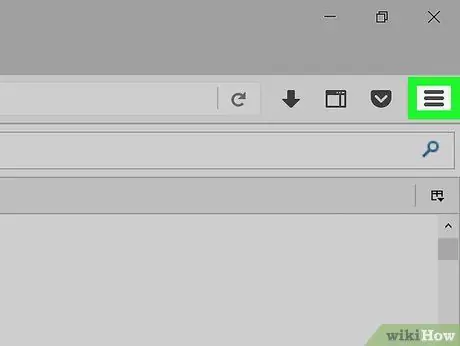
Քայլ 13. Սեղմեք կոճակը:
Այն գտնվում է պատուհանի վերին աջ անկյունում: Դրանից հետո կցուցադրվի նոր ընտրացանկ:
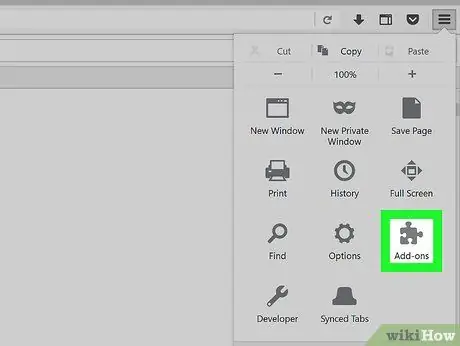
Քայլ 14. Կտտացրեք Հավելումներ:
Jigsaw կտոր պատկերակով պատկերակը ընտրացանկում է: Դրանից հետո կցուցադրվի «Հավելումներ» էջը:
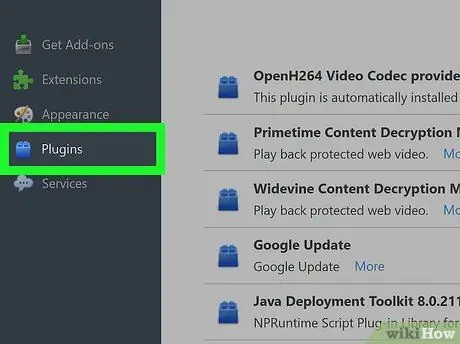
Քայլ 15. Կտտացրեք Մոդուլներ ներդիրին:
Այս ներդիրը գտնվում է էջի ձախ կողմում:
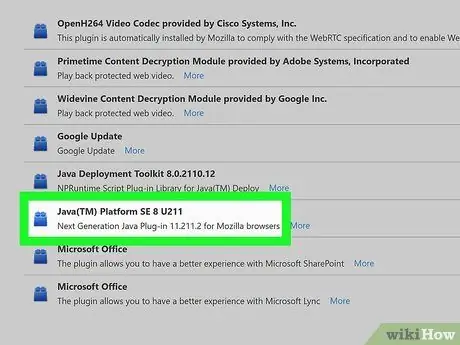
Քայլ 16. Փնտրեք «Java (TM) հարթակ» տարբերակը:
Սովորաբար այս տարբերակը ցուցադրվում է էջի ներքևում:
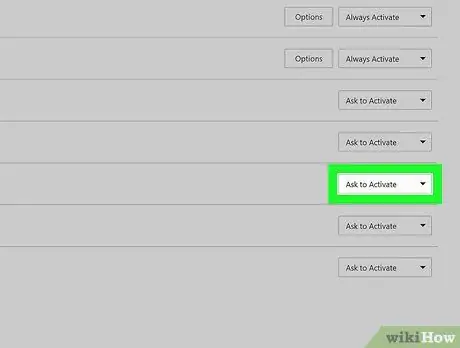
Քայլ 17. Կտտացրեք «Հարցրեք ակտիվացնել» բացվող տուփին:
Այս տուփը գտնվում է «Java (TM) հարթակ» վերնագրի կողքին: Դրանից հետո կցուցադրվի բացվող ընտրացանկ:
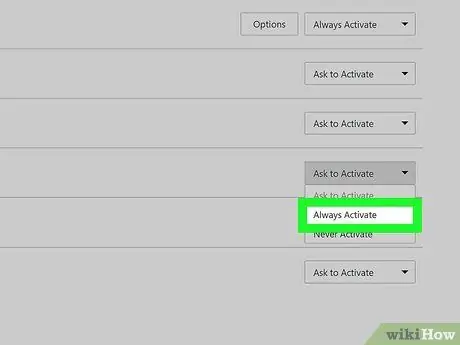
Քայլ 18. Կտտացրեք Միշտ ակտիվացնել:
Այս տարբերակը բացվող ընտրացանկում է: Դրանից հետո, Java- ն միացված կլինի ցանկացած կայքի համար, որը այցելում եք Firefox 51. տարբերակով: Այնուամենայնիվ, հիշեք, որ ընդհանրապես չպետք է թարմացնեք ձեր դիտարկիչը:
Եթե դուք պատահաբար թարմացնեք ձեր դիտարկիչը (կամ տեղադրեք դիտարկիչ), կարող եք նորից տեղադրել Firefox 51 -ը `ջնջելով« firefox-51.0b9.win32.sdk (ոչ ZIP թղթապանակը), բացեց նույն անունով ZIP թղթապանակը և նորից հանեց դրա բովանդակությունը և նորից բացեց Firefox 51 հավելվածը « որդի ”.
3 -րդ մեթոդ 3 -ից. JavaScript- ի միացում
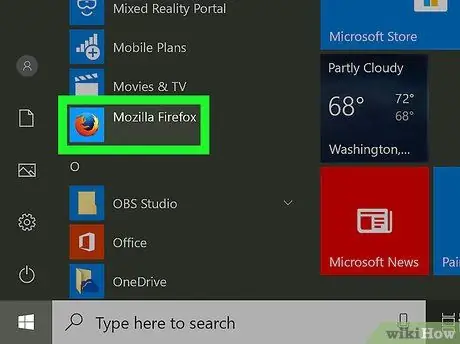
Քայլ 1. Բացեք Firefox- ը:
Հավելվածի պատկերակը նման է նարնջագույն աղվեսի, որը շրջապատում է կապույտ գլոբուսը:
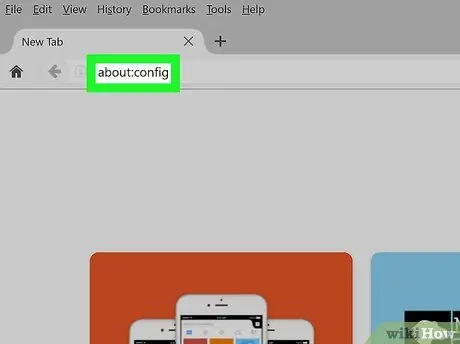
Քայլ 2. Այցելեք կազմաձևման էջ:
Մուտքագրեք about: config և էջ մուտք գործելու համար սեղմեք Enter ստեղնը:
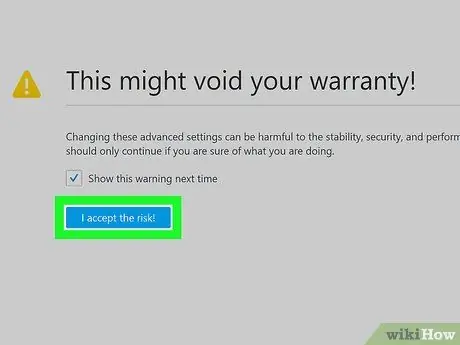
Քայլ 3. Կտտացրեք Ես ընդունում եմ ռիսկը: երբ պահանջվում է:
Դա կապույտ կոճակ է էջի մեջտեղում:
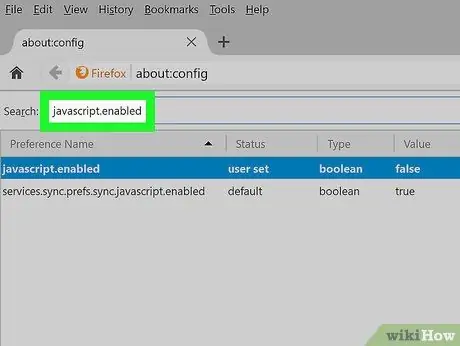
Քայլ 4. Փնտրեք «JavaScript» տարբերակը:
Կտտացրեք որոնման տողին, այնուհետև մուտքագրեք javascript.enabled ՝ համապատասխան արդյունքներ որոնելու համար:
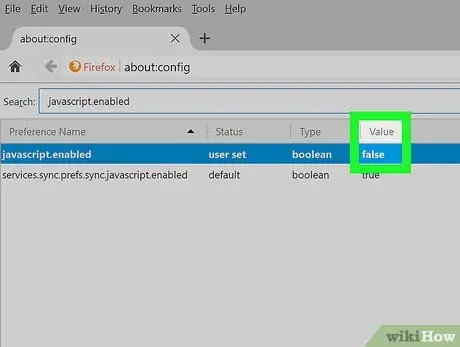
Քայլ 5. Վերանայեք JavaScript- ի արժեքները/կարգավորումները:
Եթե էջի աջ կողմում գտնվող «արժեք» վերնագրի տակ տեսնում եք «ճշմարիտ» տարբերակը, JavaScript- ը միացված է: Այս տարբերակը կանխադրված Firefox- ի կարգավորումն է:
Եթե «արժեք» վերնագրի տակ տեսնում եք «կեղծ» տարբերակ, անցեք հաջորդ քայլին:
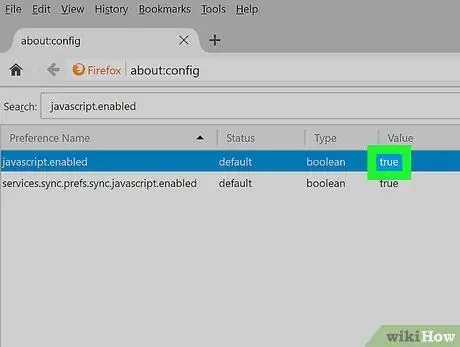
Քայլ 6. Անհրաժեշտության դեպքում փոխեք JavaScript- ի արժեքը/տարբերակը «ճշմարիտ» -ի:
Կրկնակի սեղմեք տարբերակը javascript.enabled »Էջի վերևում: Դուք կարող եք տեսնել «արժեքը» վերնագրի ներքո կարգավիճակը փոխված է «ճշմարիտ»:






